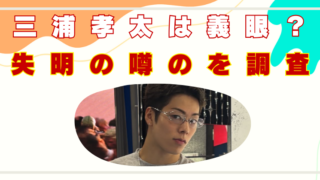iOSアップデート後にアプリが消えるのはなぜ?機能制限がかかる理由と解除法

iOSをアップデートしたあと、なんだか様子がおかしい——
いつも使っていたLINEやInstagramが突然ホーム画面から消えていたり、App Storeでもダウンロードできなくなっていたり。
そんな“予想外のトラブル”に戸惑う声がじわじわと増えています。
しかも、「機能制限がオンになっています」とだけ表示されて、理由も対処法もわからない。
年齢的には制限に引っかかるはずがないのに、なぜ?
このページでは、アプリが消える原因や機能制限のしくみ、解除の方法、そして“それでも直らないとき”に試す対処法まで、整理してお伝えします。
自分に何が起きているのか。
まずは、そこから一緒に見ていきましょう。
目次
アプリが消える原因は?

iPhoneを最新のiOSにアップデートしたら、LINEもインスタもなくなってる…
こんなトラブルが、けっこう多いようです。
App Storeで検索しても「インストールできません」と表示されたら、もうお手上げ感すごいですよね。
でも実はこれ、端末の不具合でもApp Storeのバグでもありません。
犯人はたぶん……「スクリーンタイム」です。
「そんなの自分で設定した覚えないけど?」
そのツッコミ、めっちゃ分かります。
私も思いました。
でもiOSって、アップデートのタイミングで昔の設定を“勝手に”復活させたり、初期化したりすることがあるんです。
その中でもとくに「スクリーンタイム」まわりは、予期せぬ動きをしがち。
気づかないうちにLINEやInstagramが“使用禁止”になってた…なんて話もあるくらいなんです。
実は、iOS 12から「機能制限(旧:ペアレンタルコントロール)」が、「スクリーンタイム」に統合されました。
これ、子どものスマホ依存を防ぐための機能としては超優秀。
でも、17歳ユーザーでも“年齢制限”に引っかかることがあるんです。
たとえばLINEやInstagramのアプリは、App Store上で「17+」の年齢レーティングがついています。
つまり、「17歳ぴったり」の人は、Apple的にはギリギリ“対象外”になることも。

でもApple側は、生年月日が18歳未満だと“子ども扱い”してしまう仕様。
しかも、ファミリー共有の設定が残っていたり、親アカウントの制限が引き継がれてたりすると、あなたが何もしていなくてもアプリの使用に制限がかかる状態になるんです。
つまり、親のスマホから「この子にはLINE禁止」とされてるのと同じ。
ちょっとイヤですよね…でも、これが現実。


意外と多いのがこのパターン。
「ホーム画面にないから消えた」と思っても、実はAppライブラリ(iPhoneの一番右の画面)にはちゃんと残ってることがあるんです。
iOSって、ストレージ節約や自動整理のために、ホーム画面からアプリを一時的に外すことがあるんですね。
だから、焦って再インストールしようとしても、「機能制限がオンになってます」と止められる。
このパターン、ほぼ100%、スクリーンタイムが原因です。
まずは設定を見直しましょう。
iOSのアップデート後にアプリが消えたり、インストールできなかったりしたら、
「え、ウイルス?」と焦るより、まず“スクリーンタイム”を確認してみてください。
とくに17歳の人は、ギリギリで“制限対象”に含まれる年齢。
本人の意思に関係なく、アップデートで勝手に制限がオンになるケース、めちゃくちゃ多いです。
逆に言えば、それさえ見直せば——
あっさり、何事もなかったようにLINEやインスタが戻ってくることもあるんです。
じゃあ次は、その「スクリーンタイムの制限」をどうやって解除するか?を解説していきますね。
機能制限をオフにする方法

「スクリーンタイムが原因っぽいのは分かった。で、どうやってオフにすんの?」
ここ、いちばん知りたいとこですよね。
アプリをまた使えるようにするには、設定アプリから「スクリーンタイム」の制限を解除する必要があります。
でも、「そんな設定、触った覚えないんだけど…」という人がほとんど。
今回は、iPhoneに詳しくない人でも5分でできるように、パターン別にやさしく解説します!
パスコードが分かる人向け
まずは、「スクリーンタイム・パスコード(4桁)」を自分で設定した記憶がある人向けの方法です。
- 設定アプリを開く
- 「スクリーンタイム」をタップ
- 「コンテンツとプライバシーの制限」をタップ
- パスコードを入力
- 上部のスイッチを“オフ”に切り替える
- 「iTunesおよびApp Storeでの購入」→「Appのインストール」を“許可”に
- 「App」→「すべてのAppを許可」に設定
これで制限がオフになります。
ホーム画面に戻ってアプリが復活してるか確認してみましょう。
見つからない場合は、「Appライブラリ」から検索してみてくださいね。
パスコードを忘れた人でも大丈夫
「いや、パスコードなんて設定した覚えないし…」
そんなあなたも大丈夫です。
iOS 13.4以降(iOS 18を含む)なら、Apple IDでスクリーンタイムのパスコードをリセットできます。
- 設定 > スクリーンタイム
- 「スクリーンタイム・パスコードを変更」
- 「パスコードを忘れた場合」をタップ
- Apple IDとパスワードを入力
- 新しいパスコードを設定 → 上記①の手順へ進む
もしApple IDのパスワードも忘れた場合は、iCloudでのリセットが必要になります。
顔認証派・指紋派の人ほど忘れがちなので、ここは事前にしっかり確認しておきましょう!
ファミリー共有ユーザーの場合は“親のスマホ”がカギ
「そもそも“コンテンツとプライバシーの制限”の項目が操作できない…」
この場合、ファミリー共有で“子どもアカウント”として管理されている可能性が高いです。
このときは、親(またはファミリーオーガナイザー)のデバイスから設定を変更してもらう必要があります。
【親の操作手順】
- 設定 > スクリーンタイム
- 「子供の名前」を選択
- 「コンテンツとプライバシーの制限」をオフ
- 「Appのインストール」「Appの制限」なども解除
「親にお願いするのが気まずい…」って思う人もいるかもですが、LINEやInstagramが使えないことのほうが不便だと思うんですよね。
正直に伝えれば、多くの親は分かってくれるはず!
次は「それでも直らないとき」の話です。
ここまで試しても、まだ直らない場合。
もしかしたら、別の設定や制限、またはアップデートによる不具合かもしれません。
次のセクションでは、「それでも直らない時の対処法」を紹介していきます。
最終手段も含めてお伝えするので、まだ諦めないでくださいね。
それでも直らない時の対処法
ここまでやっても、まだアプリが戻らないことは、リアルに起きます。
「スクリーンタイムも全部オフにしたし、親の設定も外してもらったのに…なんで!?」
って気持ち、めちゃくちゃ分かります。
では、それでも解決しないときに考えるべき“次の一手”を紹介していきます。
アプリが“本当に削除された”可能性を確認しよう
まずは「Appライブラリ」をもう一度確認。
iPhoneのホーム画面を右にスワイプし続けると出てくるあの一覧。
意外と、「アプリは消えてなくて、ただホーム画面から外れてるだけ」ってこと、あるあるです。
見つからない場合は、App Storeでアプリ名を検索。
「開く」ボタンがあればインストール済、「雲マーク(ダウンロード)」なら削除されています。
この時点でようやく、“本当に消えてるのかどうか”が判断できます。
ストレージやシステムの一時的不具合も疑ってみて
iOSのアップデート直後は、ストレージの最適化やシステムの一時的不具合が起こることがあります。
これによりアプリが一時的に非表示になったり、操作がうまくいかないことも。
そんなときは、やっぱり“再起動”です。
「またそれかよ」って思うかもしれませんが、再起動はまるで“スマホの風邪薬”みたいなもの。

Apple公式も「困ったときはまず再起動」と言ってるくらいなので、バカにできません。
キャリア側の「あんしんフィルター」も要チェック
もしドコモ・ソフトバンク・auなどの回線を使っているなら、通信会社側で制限がかかっている可能性もあります。
とくに「未成年」として登録されていると、自動的にSNS系アプリが制限されることも。
たとえばドコモなら、ウェブ版My docomoや『あんしんフィルター』専用アプリから確認できます。
My docomoアプリ単体では設定の変更ができないので注意。
制限レベルを「高校生モード」から「フィルターオフ」に変更すると、状況が改善されるケースも。
「iPhoneは解除したのに、こっちが原因かよ…」というのも、よくある話です。
最終手段:iPhoneの初期化 or 外部ツール
最後の選択肢です。
ここまで全部試してもダメなら、「iPhoneの初期化」または「サードパーティ製ツールの使用」を考えることになります。
【初期化の手順】
設定 > 一般 > 転送またはiPhoneをリセット > すべてのコンテンツと設定を消去
※iCloudでのバックアップは必ず取っておきましょう!
もうひとつの手段は、PassFab iPhone UnlockerやTenorshare 4uKeyなどのツール(PC接続が必要)を使ってパスコードを解除する方法。
ただし、これらはApple公式ではないため、慎重に使う必要があります。
環境や手順を間違えるとデータ消失のリスクもあるため、本当に最終手段として検討をしてください。
LINEやInstagramが突然使えなくなっても、原因さえわかればちゃんと対応できます。
ほとんどはスクリーンタイムの設定か、ファミリー共有やキャリア側の制限。
それでもダメなら、iOSアップデート直後の一時的な不具合や、最終的なリセットで乗り越えることも可能です。
アプリが消えるたびに「え、壊れた?」と焦る必要はもうありません。